更新された4月2024:エラーメッセージの表示を停止し、最適化ツールを使用してシステムの速度を低下させます。 今すぐ入手 このリンク
- ダウンロードしてインストール こちらの修理ツール。
- コンピュータをスキャンしてみましょう。
- その後、ツールは あなたのコンピューターを修理する.

デバイスまたは新しいプリンターでこのHPプリンターエラー79コードの問題が発生する場所や直面する場所がわからない場合は、今日、以下のブログを注意深く確認して読んで、最良でシンプルで簡単な手順を理解する必要があります。このエラーの問題から永久に戻るための方法とソリューションガイド。
これは、新しいデバイスに表示される一般的なエラーです。 これ 'サービスエラー79'問題は、破損した印刷ジョブが原因で発生します。 このエラーの問題は、主に印刷デバイスで発生します。
HPサービスエラー79の原因は何ですか?
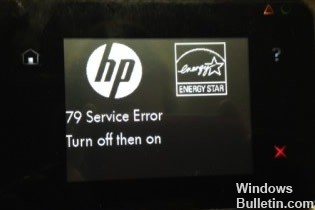
- お使いのマシンのファームウェアが古くなっている可能性があります。
- デバイスのネットワーク信号がブロックされている可能性があります。
- このエラーは、ケーブル接続の不良が原因である可能性があります。
- DIMMやマザーボードなどのプリンタハードウェアが損傷している可能性があります。
- 印刷するファイルが非常に大きい場合、エラーコードは煩わしいものになります。
- マシンの電源を数回オン/オフすると、サービスエラー79が発生する可能性があります。
- 印刷しているページは、許可されていないWebサイトまたはリンクからのものである可能性があります。
HP`79サービスエラーを解決する方法`?
2024 年 XNUMX 月の更新:
ファイルの損失やマルウェアからの保護など、このツールを使用してPCの問題を防ぐことができるようになりました。 さらに、最大のパフォーマンスを得るためにコンピューターを最適化するための優れた方法です。 このプログラムは、Windowsシステムで発生する可能性のある一般的なエラーを簡単に修正します。完璧なソリューションが手元にある場合は、何時間ものトラブルシューティングを行う必要はありません。
- ステップ1: PC Repair&Optimizer Toolをダウンロード (Windows 10、8、7、XP、Vista - マイクロソフトゴールド認定)。
- ステップ2:“スキャンの開始PCの問題の原因である可能性があるWindowsレジストリ問題を見つけるため。
- ステップ3:“全て直すすべての問題を解決します。

ドライバを再インストールします
- Windowsサーチバーに「コントロールパネル」と入力し、「コントロールパネル」を開きます。
- [プログラムのアンインストール]を選択し、すべてのHP印刷ソフトウェアをアンインストールします。
- [スタート]を右クリックして、デバイスマネージャを開きます。
- [プリンタキュー]で、HPデバイスをアンインストールしてアンインストールします。
- コンピューターを再起動し、ドライバーが自動的にインストールされるのを待ちます。
- 適切なHPソフトウェアを再インストールすると、問題が解決することを願っています。
別の可能なステップは、コンピュータから印刷デバイスを完全に取り外して、それを再インストールすることです。 これには、HPドライバーと関連ソフトウェアをアンインストールする必要がありますが、問題はありません。
デバイスをオフにする
HPプリンターにこのタイプのエラー79が表示される場合は、内部ファームウェアエラーである可能性があります。
- プリンタの電源を切ります。
- 少なくとも30秒待ちます。
- 電源を入れ直します。
- プリンタが再起動するのを待ちます。
それでもプリンタ画面にエラー79が表示される場合は、すべてのネットワークケーブルまたはUSBケーブルを外し、プリンタの電源をオフにしてから再度オンにします。 プリンターがスタンバイモードに戻ったら、ファームウェアのバージョンを確認し、新しいバージョンが利用可能な場合は更新します。
DIMMメモリモジュールの再取り付け
DIMMモジュールを取り外すか交換します。
- インストールされているすべてのDIMMモジュールを取り外します。
- HPプリンターで新しいテストを実行します。
- 印刷結果が正しい場合は、プリンターがサポートするDIMMを取り付けてください。
DIMMモジュールを取り外して、再度取り付けます。
- プリンタの電源を切ります。
- 次に、DIMMモジュールを取り外します。
- DIMMを再取り付けして、プリンターに正しく取り付けられていることを確認します。
- HPプリンターの電源を入れます。
専門家のヒント: この修復ツールはリポジトリをスキャンし、これらの方法のいずれも機能しなかった場合、破損したファイルまたは欠落しているファイルを置き換えます。 問題がシステムの破損に起因するほとんどの場合にうまく機能します。 このツールは、パフォーマンスを最大化するためにシステムも最適化します。 それはによってダウンロードすることができます ここをクリック
よくある質問
HPプリンターのファームウェアを更新するにはどうすればよいですか?
- [ツール]または[Webサービス]を選択します。
- [プリンタの更新]または[製品の更新]をクリックし、[今すぐ確認]をクリックします。
- すべてのファームウェアアップデートは自動的にダウンロードされ、プリンタにインストールされます。
ファームウェアをプリンターにインストールするにはどうすればよいですか?
- プリンタがコンピュータに接続され、電源が入っていることを確認してください。
- 管理者アカウントでコンピューターにログインします。
- プリンタモデルの最新のファームウェアアップデートファイルを製造元のWebサイトからダウンロードします。
- ファームウェアファイルをダブルクリックして、インストールを開始します。
プリンター用のDIMMとは何ですか?
プリンタには、アップグレード用の4つのDIMM(デュアルインラインメモリモジュール)スロットがあります。より多くのプリンタメモリです。 DIMMは8、16、32、および100MBで利用でき、最大容量はXNUMXMBです。 標準のプリンタメモリとは異なり、フラッシュDIMMを使用すると、プリンタの電源がオフの場合でも、ダウンロードしたアイテムをプリンタに永続的に保存できます。
HPプリンターのサービスエラー79とは何ですか?
HPプリンターのサービスエラー79は、印刷ジョブが破損しているか、プリンターのファームウェアが更新されていないことを示しています。 その結果、スプーラはプリンタと通信できません。


